Ang Adobe flash player ay platform ng multimedia, na kinakailangan upang magpatakbo ng mga presentasyon at lumikha ng mga web application. Gayunpaman, ginagamit ng karamihan sa mga user ang platform na ito upang mag-play ng mga Flash na video, pati na rin tingnan ang mga page na naglalaman ng nilalamang batay sa Flash. Kasama sa mga naturang page, halimbawa, ang mga pahina ng website na may mga banner. Susunod, titingnan natin kung bakit hindi naka-install ang flash player sa computer.
Nabigo ang pag-install ng Adobe flash player
Matapos makumpleto ang pag-install, maaaring magpakita ng error ang program. Bakit ito nangyayari? Ang mga dahilan para sa problemang ito ay maaaring ang mga sumusunod.
- Karaniwang hindi naka-install ang player kung mayroon kang bukas na browser. Gayunpaman, kahit na pagkatapos mong isara ang browser, kakailanganin mong pumunta sa task manager at isara ang lahat ng mga proseso na nauugnay sa browser.
- Dapat mong bigyang pansin ang bersyon ng iyong Internet browser. Kung na-install mo, halimbawa, ang unang bersyon ng google chrome browser, at gusto mong i-install pinakabagong bersyon adobe flash player, at malamang na hindi magtatagumpay ang pagtatangka na ito. Mahalagang tandaan na ang program na ito ay katugma sa iba pang mga programa, sa partikular na mga browser.
- Ang mga gumagamit ay madalas na nag-download nang hindi sinasadya bersyon ng adobe flash player para sa isa pang operating system. Suriin kung tama ang nai-download mo programang ito. Maaaring na-download mo ang bersyon ng windows para sa iyong mac
- Isa pa karaniwang dahilan Ang dahilan kung bakit maaaring hindi mai-install ang flash player ay dahil sa aktibidad ng firewall, inirerekumenda na huwag paganahin ang firewall habang nag-i-install ng flash player.
- Ang problema ay maaaring lumitaw din dahil sinubukan mong patakbuhin ang installer ng ilang beses. Sa kasong ito, kailangan mong pumunta sa task manager at huwag paganahin ang installer, pagkatapos kung saan dapat magsimula muli ang programa.
- Sa wakas, ang sanhi ay maaari ding ang aktibidad ng mga virus. Pinipigilan ng ilang mga virus ang maraming program na mai-install sa iyong computer. Sa kasong ito, ang programa ay karaniwang nagpapakita ng isang error na nagpapahiwatig ng pangangailangan na i-scan ang computer para sa malware. Siguraduhing suriin ang iyong computer para sa mga virus bago i-install ang Adobe Flash Player.
Para sa karagdagang impormasyon sumangguni sa artikulo
- Yung mga gumagamit Google Chrome, huwag mag-alala tungkol sa flash player, dahil ng browser na ito ay may sariling built-in na isa. Kaya't kung walang makakatulong sa iyong i-install ang software, at ayaw mong "i-demolish" ang OS, i-install lang ang Chrome, at magagawa mong mag-surf sa Internet nang kumportable at walang problema.
- Ang bersyon ng browser ay napakahalaga. At narito ito ay nagkakahalaga ng "pag-update" kahit na na-install mo penultimate na bersyon program, kung hindi man ay hindi gagana ang flash player, anuman ang iyong mga aksyon. Pumunta sa opisyal na website ng iyong browser, tiyak na magkakaroon ito ng pinakabagong bersyon. Susunod, i-restart ang iyong computer at subukang i-install muli ang AFP.
- Adobe Flash Kailangan ng manlalaro ang pinakabagong bersyon. Kung na-update mo ang iyong browser, ngunit ang software na iyong na-download ay hindi na “sariwa,” maaaring may mga problema din sa pag-install. I-download ang AFP sa opisyal na website upang matiyak na hindi ka magkakamali sa bersyon ng utility. Ang pinaka iba't ibang bersyon, kaya kailangan mong i-download ito sa opisyal na portal. Kung pareho ang mga browser at player ang pinakabagong bersyon, maaari kang magpatuloy sa pag-install.
- Kapag ikaw ay nasa opisyal na website ng flash player, tatanungin nila kami: "Mayroon kang iba operating system o isang browser? Kakailanganin naming piliin nang mahigpit ang aming OS at ang aming browser (makikita mo ito sa listahan).

- Sa ilang mga kaso Hindi mai-install ang Flash player sa kadahilanang hinaharangan ng program mismo ang pag-install, dahil sinasabi nito na na-install na namin ang Adobe Flash Player, at ito ay nasa aming PC. Ang pinakasimpleng solusyon sa problemang ito ay ang pag-download ng uninstaller. Bagama't sa karamihan ng mga kaso, kapag nag-install ang isang user ng bagong bersyon ng isang program, na-uninstall ang dati niyang bersyon.

- Maipapayo rin na huwag paganahin ang Firewal, ang antivirus na iyong na-install, sa panahon ng pag-install, at huwag kalimutang huwag paganahin ang "Control" mga account UAC." Ganun din Ang problema ay bihirang malutas. Ngunit kung sinubukan mo na ang lahat at walang gumagana, dapat mo ring i-disable ang nasa itaas.
- Ang problema ay maaari ding kinakailangan ng system. Ang flash player ay sadyang hindi angkop para sa aming computer, kaya naman hindi ito naka-install.
- Minsan nagtatrabaho sa pagpapatala at mga file ng system. Ngunit kadalasan hindi mo kailangang pumunta sa pagpapatala upang i-install ang adobe flash player. At hindi alam ng lahat kung paano magtrabaho sa pagpapatala.
- Maaaring ang pag-install ay inilunsad mo nang mas maaga, at nagsimula ka rin ng bago. Maaaring hindi ito makikita sa desktop, kaya muli, kailangan mong tumingin sa task manager.
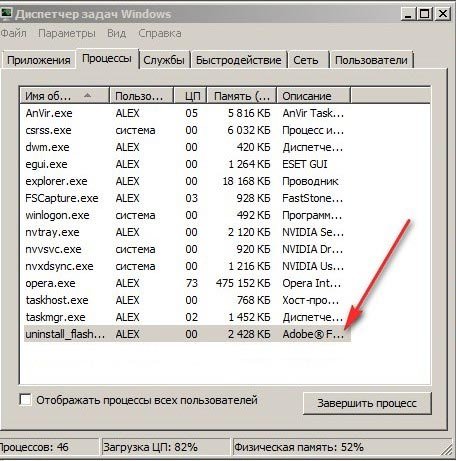
- Ang huling bagay na irerekomenda ko sa iyo ay mag-update Mga platform ng Java. Kung wala kang platform na ito, maaari mong kalimutan ang tungkol sa mga online na application. Maraming mga gumagamit ang nag-install lamang nito software, pagkatapos kung saan ang flash player ay na-install nang walang anumang mga problema.
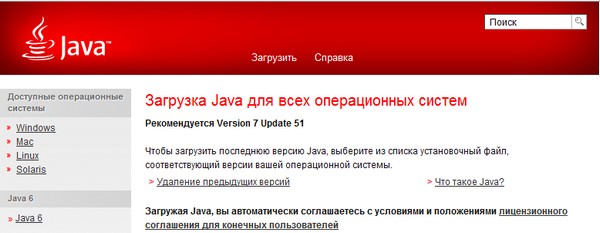
ay isang plugin na ginagamit ng karamihan sa mga user para maglaro ng mga video, laro at musika. May mga sitwasyon kung kailan, sa hindi kilalang dahilan, huminto ito sa paggana. Ngayon ay titingnan natin kung ano ang gagawin upang maalis ang mga dahilan kung bakit hindi naka-install ang Adobe Flash Player sa iyong computer na nagpapatakbo ng Windows XP, 7, 8 o 10.
Bakit hindi mai-install ang Adobe Flash Player at kung paano ito ayusin
I-install online
Kapag nag-download ka ng flash player gamit ang isang online installer, magsisimula muna ang installer program, na pagkatapos ay independyenteng magda-download at mag-install ng pinakabagong bersyon ng flash Manlalaro. Upang i-download ang online installer, sundin ang link at mag-click sa pindutan na nagpapahiwatig ng iyong browser, pagkatapos ay sa dulo ng pahina piliin ang "I-download online".
Pero kung gagamitin mo Google browser Chrome, hindi mo na kailangang i-download at i-install ang plugin na ito, dahil ang application na ito Itinayo ito ng mga developer sa browser mismo at ito ay na-update kasama nito.
Isara ang lahat ng browser
Kung gumagamit ka ng iba pang mga browser at hindi naka-install ang plugin, tiyaking sarado ang lahat ng browser sa panahon ng pag-install ng Flash Player. Pagkatapos isara ang lahat ng browser, para makasigurado, suriin ang kanilang mga proseso sa Task Manager. Upang gawin ito, sabay na pindutin ang mga key: CTRL + ALT + DEL. Ang isa pang pagpipilian ay mag-click sa taskbar i-right click at piliin ang "Task Manager". Susunod, bigyang-pansin ang listahan ng mga proseso. Kung makakita ka ng tumatakbong browser sa listahan, piliin ito at i-click ang pindutan sa kanang sulok sa ibaba ng window na tinatawag na "Tapusin ang gawain" - makukumpleto ang browser.
Maaaring magkaroon ng error sa pag-install dahil sa pagkabigo ng system. Pagkatapos din Mga pag-install ng Adobe Subukan ang Flash Player nang hindi binubuksan ang anumang mga programa, i-restart ang iyong computer.
Pag-update ng lumang browser
Kadalasan mayroong isang error sa panahon ng pag-install Adobe plugin Ang Flash Player ay dahil sa hindi pagkakatugma ng lumang bersyon ng browser sa bagong bersyon. Upang malutas ang isyung ito, kailangan mong i-update ang browser na iyong ginagamit. Kapag tapos na, muling i-install ang Adobe Flash Player.
Nag-update kami lumang bersyon manlalaro
Tama Trabaho ng flash Ang manlalaro ay maaaring makagambala sa pamamagitan ng paglabag sa integridad ng programa. Kung pag-install bagong bersyon Kung hindi ito makakatulong, inirerekomenda ko na ganap mo munang alisin ang program mula sa iyong computer. Kung paano alisin ito nang tama ay inilarawan dito:
I-install sa pamamagitan ng offline installer
Ang pamamaraang ito ay angkop kung gusto mong mag-install ng Adobe Flash Player kapag walang access sa Internet, o kapag ang bilis ng Internet ay mababa at hindi matatag. Upang gawin ito kailangan mo munang mag-download buong bersyon mga file sa pag-install, at pagkatapos ay maaari mong, sa isang oras na maginhawa para sa iyo at sa kawalan ng koneksyon sa Internet, gumawa Pag-install ng flash Manlalaro. Upang i-download ang offline na installer, sundan ang link sa ibaba at piliin ang iyong browser, at pagkatapos ay “I-download offline”.
Pinapatakbo namin ang pag-install nang isang beses
Huwag patakbuhin ang na-download na plugin nang higit sa isang beses, dahil hindi mai-install ang application. Pagkatapos tumakbo ng isang beses, maghintay. Kung pinindot mo ito nang maraming beses, pagkatapos ay ilunsad ang "Task Manager" at itigil ang mga kaukulang proseso. Maaari mong i-restart ang iyong computer at ulitin ang pag-install, patakbuhin ito nang isang beses.
Hindi pagpapagana ng antivirus
Kung ang isang error ay nangyari sa panahon ng proseso ng pag-install, pagkatapos ay subukang huwag paganahin ang antivirus. Ito ay dahil sa ang katunayan na ang ilang mga aksyon ng installer ay naharang antivirus program. Kapag kumpleto na ang pag-install, ilunsad itong muli.
Epekto ng virus software
Ang dahilan na ito ay nasa huling lugar. I-scan ang iyong system para sa mga virus gamit ang antivirus na naka-install sa iyong computer o ginagamit espesyal na utility Dr.Web CureIt. Tanggalin ang mga nakitang virus, pagkatapos ay i-restart ang iyong computer.
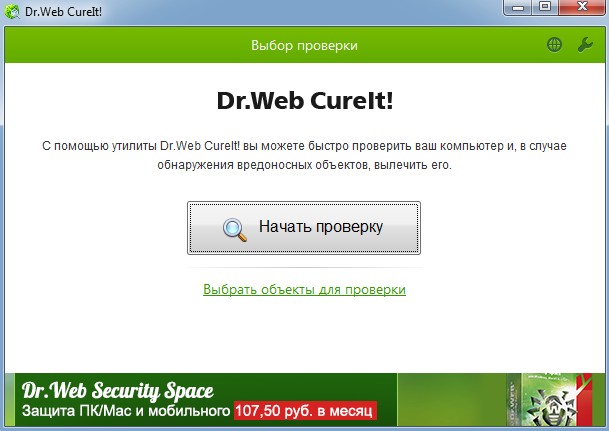
Kung mabibigo ang lahat
Kung ang lahat ng mga tip sa itaas ay hindi nakatulong sa iyo, pagkatapos ay subukang i-install ang Google Chrome, na may built-in na flash player. Ang isa pang mas matinding paraan ay ang muling pag-install ng Windows sa iyong computer.


























